4.12.Zeichenwerkzeuge - Freistellung Start
Freistellung Führt eine automatische Positionierung der Block-Attribute einer Zeichnung durch. Ziel ist es dabei, möglichst alle Attribute so zu platzieren, dass keine Überdeckungen mit anderen Zeichnungselementen vorkommen, um die Lesbarkeit des Plans zu erhöhen.
Zeichnung vor der Freistellung:
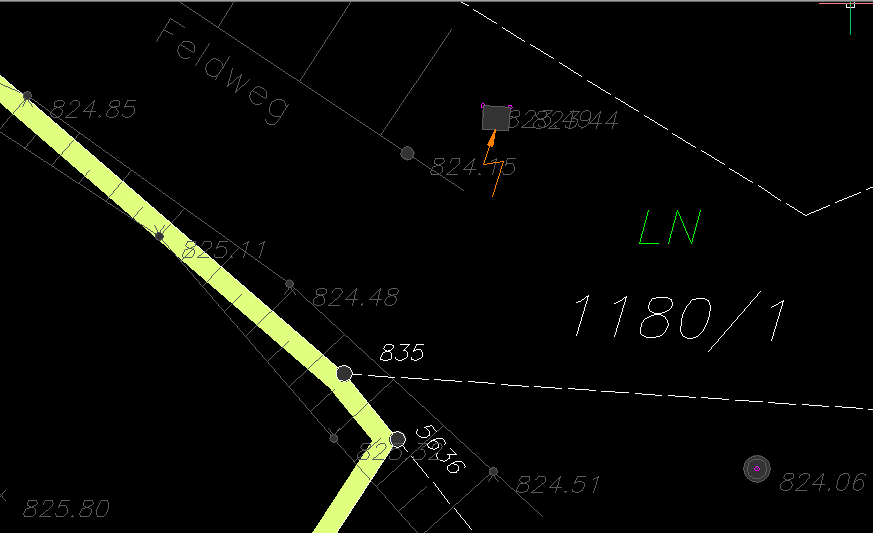
Zeichnung nach der Freistellung: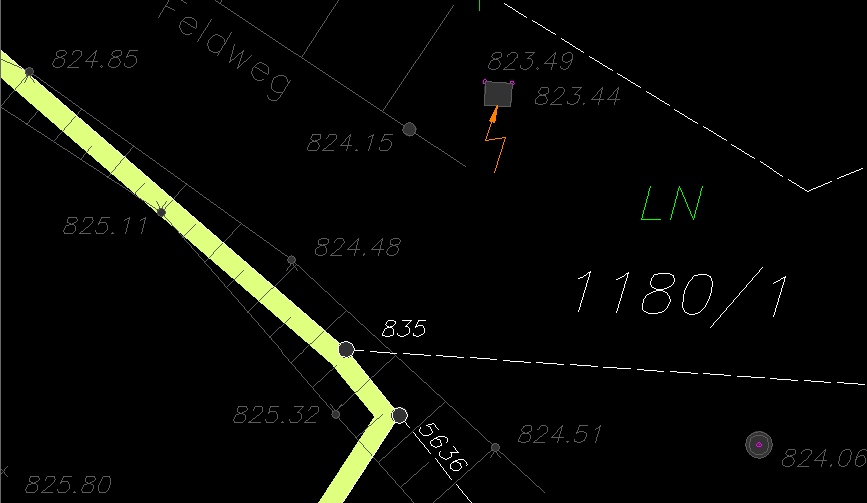 Unsichtbare Attribute oder Attribute die sich auf einem unsichtbar geschalteten Layer befinden werden von diesem Werkzeug nicht bearbeitet.
Unsichtbare Attribute oder Attribute die sich auf einem unsichtbar geschalteten Layer befinden werden von diesem Werkzeug nicht bearbeitet.
Die Funktionsweise der Freistellung kann im Startdialog des Werkzeugs beeinflusst werden. Weitere Einstellungsmöglichkeiten befinden sich in der PLAN Konfiguration im Knoten Werkzeuge\Freistellung
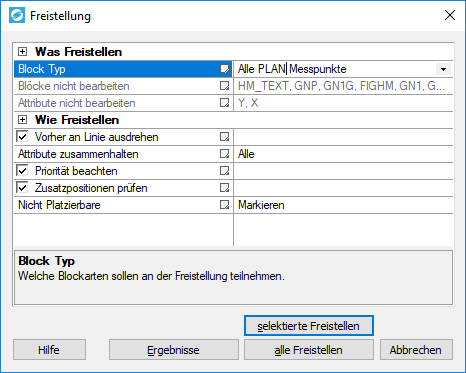
Abschnitt „Was Freistellen“
Hier kann bestimmt werden welche Blöcke an der Freistellung teilnehmen sollen:
- Generell alle Blöcke
- Alle Blöcke die von Geosi PLAN erstellt und verwaltet werden.
- Nur Geosi PLAN Messpunkte (*)
- Nur Geosi PLAN Symbole (*)
(*) Sind als solche in der Geosi PLAN Konfiguration definiert.
Listen für Blocknamen und Attributnamen, die an der Freistellung generell nicht teilnehmen sollen. Als Standardeinstellung sind in diesen Listen Hektarnetzmarken und Grundstücksnummern eingetragen.
Abschnitt „Wie Freistellen“
Hier kann die Funktionsweise des Werkzeugs bestimmt werden.
Vorher an Linie ausdrehen
Da an Linien ausgerichtete Textinformationen in vielen Plänen leichter positionierbar und lesbar sind, kann vor der eigentlichen Freistellung das Werkzeug „Blöcke an Achsen ausrichten“ (Cmd_Axis_RotateBlock) ausgeführt werden.
Dabei wird der Dialog dieses Werkzeugs ebenfalls angezeigt, allerdings ohne die sonst üblichen Selektionsmöglichkeiten, da diese Auswahl bereits für das Freistellen Werkzeug selbst getroffen wurde.
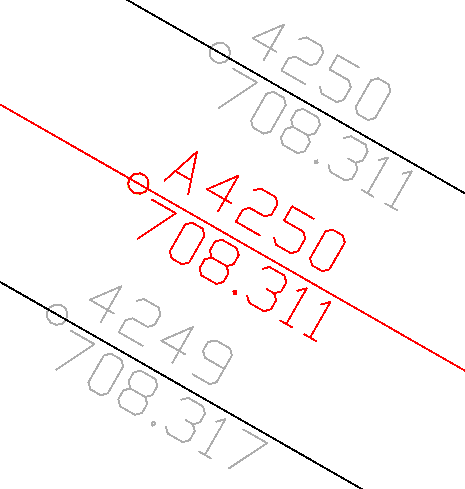 Diese Darstellungsform ist vor allem für an Achsen ausgerichtete Pläne geeignet (ÖBB, ASFINAG).
Diese Darstellungsform ist vor allem für an Achsen ausgerichtete Pläne geeignet (ÖBB, ASFINAG).
Attribute zusammenhalten
Besitzt ein Block mehrere sichtbare und freizustellende Attribute, so kann hier bestimmt werden ob diese Attribute beim Platzieren zusammengehalten werden.
- Alle
Attribute werden gemeinsam platziert, d.h. die Attribute behalten die Position zueinander.
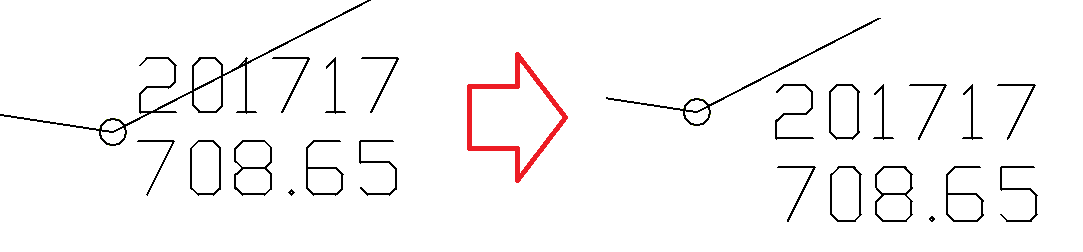
- Keine
Attribute werden einzeln platziert, d.h. die Attribute verändern die Position zueinander.

Priorität beachten
In der Geosi PLAN Konfiguration kann zu jedem Messpunkt eine Priorität festgelegt werden. Ist diese Option aktiviert, so werden vorrangig die Attribute von Messpunkten mit der höchsten Priorität platziert. Die Priorität 1 ist dabei die höchste, 9 die niedrigste.
In der Praxis bedeutet das: Attribute von Hausecken (hohe Priorität) werden platziert, Attribute von untergeordneten Punkten (Pflaster-, Terassenecken) finden möglicherweise keinen Platz mehr und werden unsichtbar geschaltet oder als nicht platzierbar markiert.
Zusatzpositionen prüfen
Um den Erfolg bei der Platzierung von Attributen zu erhöhen, kann diese Option aktiviert werden, was allerdings eine wesentlich längere Laufzeit des Werkzeugs verursacht.
Dabei werden alle Attributpositionen, die um jeden Block mit Hilfe von Selektionsbefehlen nach freien Stellen abgesucht werden, um weitere Iterationsschritte variiert.
Wie viele Iterationsschritte und in welcher Größe ausgeführt werden sollen, kann in der Konfiguration zum Werkzeug im Knoten Werkzeuge\Freistellung festgelegt werden.
Nicht Platzierbare
Hier wird festgelegt, wie Attribute behandelt werden sollen, für die keine freie Stellen gefunden wurden.
- Markieren
Attribut wird in der konfigurierten Markierungsfarbe umrandet. - Unsichtbar schalten
Schaltknöpfe
Ergebnisse
Wurde in dieser Zeichnung und Arbeitssitzung bereits eine Freistellung durchgeführt, so kann damit direkt auf den Ergebnisdialog dieser Freistellung gewechselt werden.
Freistellungsergebnisse werden allerdings nicht in der Zeichnung gespeichert, sind also nur verfügbar solange die Zeichnung nicht geschlossen wird.
Selektierte Freistellen
Freistellung der selektierten Blöcke starten.
Wurden keine Blöcke vor dem Starten des Werkzeugs selektiert, wird der Benutzer an dieser Stelle zur Selektion aufgefordert.
Alle Freistellen
Freistellung aller Blöcke in der Zeichnung starten.
